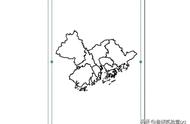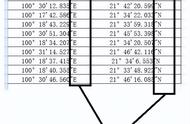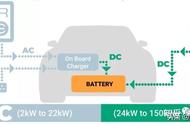了解更多工程测量、仪器知识,关注”CORS测绘服务商“VX公众号
1.如何以上下标的形式显示标注内容?
了解更多工程测量、仪器知识,关注”CORS测绘服务商“VX公众号
设置标注表达式。双击图层,打开属性对话框;选择【标注】选项卡;打开【标注表达式】对话框,设置解析为“JScript”,设置表达式为 【[name] "" [OBJECTID] "" "" 16 ""】,确定;右击图层选择【标注要素】,得到上下标格式的标注。注:上标用标记,下标用标记。
2.如何将浮点型栅格数据转为整型栅格数据,并创建栅格的属性表?
使用ArcGIS中【Int】(转为整型)工具和实现。注:原则上栅格数据是不带有属性表信息的,但是对于整型栅格数据来说,ArcGIS中提供了简单的属性表来记录各个值的栅格个数,而浮点型栅格数据则没有。
打开【Spatial Analyst 工具】|【数学】|【转为整型】工具即可完成。
3.如何对矢量要素进行炸开、 镜像复制和缩放处理?
【方法】使用ArcGIS中【Explode Multi-part Feature】(拆分多部分要素)工具、【Mirror Features】(镜像要素)工具和【Scale】(比例)工具实现。注:矢量数据时常需要进行编辑处理,本例讲述对矢量数据进行拆分多部分要素、快速镜像复制和比例缩放的处理。
1)加载高级编辑工具条。选择【菜单栏】|【自定义】|【工具条】|【高级编辑】工具条。
2)拆分多部分要素。打开【编辑器】工具条中的【开始编辑】,用【编辑工具】选中图层中的多部分要素;点击【高级编辑】工具条中的【拆分多部分要素】工具,完成炸开处理,将多部分要素拆分为独立的单部分要素;保存编辑。
3)加载镜像要素工具。打开【菜单栏】|【自定义】|【自定义模式】工具窗口,选择【命令】选项卡,类别选择【编辑器】,将右侧【命令】中的【镜像要素】工具拖动至任意工具栏中以完成加载。
4)镜像复制要素。保持编辑状态;选中要复制的要素,选择【镜像要素】工具;绘制一条镜像复制的对称轴线,自动得到以该线为对称轴的镜像要素;保存编辑。
5)加载比例工具。打开【菜单栏】|【自定义】|【自定义模式】工具窗口,选择【命令】选项卡,类别选择【编辑器】,将右侧【命令】中的【比例】工具拖动至任意工具栏中以完成加载。
6)缩放要素。保持编辑状态;用【编辑工具】选中要缩放的要素,选择【比例】工具;任意拖动鼠标实现图形的任意缩放处理;按【F】键,打开【比例因子】参数设置,输入【2】回车,实现2倍放大;保存并停止编辑。
4.如何以面要素为限制条件对线要素进行延伸和裁剪处理?
1)加载高级编辑工具条。选择【菜单栏】|【自定义】|【工具条】|【高级编辑】工具条。
2)选中作为限制条件的面要素。打开【编辑器】工具条中的【开始编辑】工具,使用【编辑工具】选中作为限制条件的面要素。注:本例中两条线要素分别针对面要素进行【延伸】和【裁剪】处理,在处理之前必须确定作为限制条件的面要素。
3)延伸短的线要素。保持面要素的选中状态;选择【延伸】工具,点击待延伸的线要素后,自动将线要素延伸至该面要素。注:该延伸操作使得线要素自动捕捉到该面要素的边。
4)分别裁剪去除面内部和外部的线要素。保持面要素的选中状态;选择【裁剪】工具,点击面要素内部的待裁剪线要素,即可将面要素内部的线去除;点击面要素外部的线要素即可去除外部的线;完成后,保存并停止编辑。注:线要素与面要素自动进行几何运算,将被点中的线要素去除。
5.如何对数据进行坐标系定义与投影转换?
【方法】使用ArcGIS中【Define Projection】(定义投影)工具和【Project Raster】(投影栅格)工具实现。注:对于地理数据而言,必须定义空间坐标系,包括以经纬度为单位的地理坐标系和以平面直角坐标为单位的投影坐标系。本例以栅格数据为例讲述对地理数据进行定义投影和投影转换操作。
【实验步骤】
1)定义投影坐标系。打开【数据管理工具】|【投影和转换】|【定义投影】工具,输入栅格设置为“dem”,点击【坐标系设置】按钮,打开【空间参考属性】对话框;选择【GeographcCoordinate Systems】|【World】|【WGS 1984】;确定,将栅格数据定义了1984地理坐标系。
2)投影至Mercator投影坐标系。打开【数据管理工具】|【投影和转换】|【栅格】|【投影栅格】工具,输入栅格设置为“dem”,输出栅格数据集设置为“prj_dem”,输出坐标系参数的【坐标系设置】按钮,选择【Projected Coordinate Systems】| 【World】| 【WGS 1984 PDC Mercator】坐标系;确定,完成投影变换。注:投影变换前,栅格数据的坐标为经纬度,投影后则变为平面直角坐标值;具体情况请使用合适的投影坐标系。
6.如何修改栅格数据中某一个格网的栅格值?
1)栅格转点要素。利用【转换工具】|【由栅格转出】|【栅格转点】工具。注:该点要素为每个格网的中心点,每个格网的值被写入到点要素的属性表中,即字段GRID_CODE。
2)选中待修改值的点要素并修改。
3) 生成修改值后的栅格图层。清空当前选中状态;打开【转换工具】|【转为栅格】|【点转栅格】工具,像元分配类型参数和优先级字段参数均默认设置,像元大小设置为与dem图层一致;确定,得到修改栅格值后的栅格图层。
7.如何修改栅格数据中某一个区域的栅格值?
1)区域面要素转栅格。打开【转换工具】|【转为栅格】|【面转栅格】工具,像元大小设置与dem一致;其余参数默认;确定,得到矢量面要素生成的栅格数据,值为0。注:由于生成的栅格数据值为FID,可计算调整为修改的目标值。
2)计算修改的目标值。打开【Spatial Analyst 工具】|【地图代数】|【栅格计算器】工具。
3)修改原始栅格。打开【数据管理工具】|【栅格】|【栅格数据集】|【镶嵌至新栅格】工具,依次输入栅格图层,波段数设置为“1”,其余参数默认;确定,得到修改新值后的栅格数据。注:输入栅格图层的顺序必须是先原始栅格图层,后新值图层,该顺序由参数【镶嵌运算符】决定。
8.如何在制图出图时添加经纬网?
【方法】 使用ArcGIS中【New Grid】(新建格网)工具实现。注:在常规制图输出时,常常需要给数据添加经纬网或方里网进行标注。而ArcGIS的制图输出工具附带有格网输出的表达,本例讲述运用ArcGIS布局视图中的【新建格网】工具实现。
1)设置视图区投影。右击【数据框】,打开【属性】对话框;选择【坐标系】选项卡,选择坐标系设置为【预定义】|【Projected Coordinate Systems】|【World】|【Aitoff(world)】坐标系;确定,重设当前视图的显示坐标系。
2)设置格网。打开【菜单栏】|【视图】|【布局视图】界面,右击地图,打开【属性】对话框;选择【格网】选项卡,打开【新建格网】工具;选择【经纬网】,下一步;选择【经纬网和标注】选项,默认【间隔】参数,下一步;勾选【长轴主刻度】和【短轴主刻度】选项,下一步;设置经纬网边框为【放置简单边框】,完成;确定,得到实现经纬网制图。
9.如何清除当前数据的坐标信息?
【方法】使用ArcGIS中的【Define Projection】(定义投影)工具实现。注:数据的投影坐标系信息是非常重要的元数据,涉及整个国家的测绘坐标系统,其参数具有保密性。不仅在数据生产时需要统一坐标系,在数据制图、分析时更要统一。正是由于坐标系信息的重要性,对数据的坐标系需要采取保密措施,常用的方法之一就是清除当前数据的坐标系信息。
1)查看当前数据坐标系信息。双击图层,打开【属性】对话框;选择【源】选项卡,可以查看到当前坐标系。
2)清除坐标系信息。打开【数据管理工具】|【投影和变换】|【定义投影】工具,输入要素类设置为“country”;点击右侧坐标系设置按钮,打开【空间参考属性】对话框,点击【清除】按钮,确定;此时,目标坐标系信息为“Unknown”;确定,完成清除操作。
10.如何对Shapefile矢量数据进行空间纠正?
【方法】使用ArcGIS中【Spatial Adjustment】(空间校正)工具、【New Displacement Link】(新建位移连接)工具和【Adjust】(校正)工具实现。注:GIS数据的特点之一就是具有空间坐标,而空间坐标系统具有不同的标准,如我国的北京54、西安80等。在进行GIS数据制图、分析时,常常遇到数据的坐标系统不一致的问题。在无法通过投影转换的方式统一数
据坐标系的情况下,就需要用到本例的空间纠正方法进行手动校正。
1)加载空间校正工具条。打开ArcMap软件,选择【菜单栏】|【自定义】|【工具条】|【空间校正】工具条,完成加载。
2)设置校正参数。栅格数据map具有空间坐标信息,而矢量图层line1 的空间坐标系为“未定义”,因此需要将line1图层校正到 map 中的黑线位置处。点击【编辑器】工具条,选择【编辑器】|【开始编辑】选项,编辑图层需要选择被校正的图层【line1】;点击【空间校正】工具条,选择【空间校正】|【设置校正数据】选项,勾选图层line1,确定;设置【校正方法】为【变换-仿射变换】。注:仿射变换通常图形整体性变换,而line1中数据仅发生了系统性偏移,故使用仿射变换来校正。
3)设置校正控制点。使用【空间校正】工具条中的【新建位移连接】工具,对line1图层添加控制点连接,控制点要选择line1和 map 的对应关键位置,如节点;点击【空间校正】工具条中的【查看连接表】工具,可以打开当前设置的控制点坐标对应关系;表中【X源】、【Y源】和【X目标】、【Y目标】分别列出了校正前和校正后控制点的坐标值对应关系,【残差】表示每个控制点产生的误差值,以及此次校正的【RMS误差值】。
4)校正数据。点击【空间校正】工具条,选择【空间校正】|【校正预览】选项,可以在预览窗口中查看当前校正结果的效果;选择【空间校正】|【校正】选项,执行校正操作;保存并停止编辑,完成line1图层的校正操作。
5)设置校正参数。同样的,矢量图层line2的空间坐标系为“未定义”,需要将 line2 图层校正到map中的黑线位置处。点击【编辑器】工具条,选择【编辑器】|【开始编辑】选项,编辑图层选择图层【line2】;【设置校正数据】为图层line2;设置【校正方法】为【变换-橡皮页变换】。注:与line1不同的是, ine2 中线要素不仅发生了平移,还发生了变形;仿射变换无法校正变形的线段,因此需要使用橡皮页变换方法。
6)设置校正控制点。同步骤3,使用【空间校正】工具条中的【新建位移连接】工具,对line2图层添加控制点连接。注:本例中变形线段为直线,仅需端点设置位移连接即可,实际情况必须保证在发生变形线段的每个节点或尽可能多的节点处建立位移连接,才能校正正确。
7)校正数据。同步骤4,执行校正;保存并停止编辑,完成line2图层的校正操作。
11.如何快速、准确地编辑相邻多边形形状?
【方法】 使用ArcGIS中的【Topology Edit Tool】(共享要素)工具实现。注:由于相邻的多边形具有公共边和公共顶点,对其中一个多边形进行编辑时,必须保证相邻多边形之间不能出现空隙。因此,常常需要依靠拓扑关系来进行高级编辑。本例讲述使用【共享要素】工具来编辑相邻多边形。
【实验步骤】
1)加载拓扑工具条。点击菜单栏【自定义】|【工具条】|【编辑器】工具条,点击【编辑器】工具条中【编辑器】下拉菜单,加载【更多编辑工具】|【拓扑】工具条。
2)编辑多边形公共边。启动编辑,选择【拓扑】工具条中的【地图拓扑】工具,设置编辑要素类为“polygon”,确定;点击【拓扑编辑工具】,选中一条公共边,点击【显示共享要素】工具可以查看该公共边所属的多边形要素;双击公共边,显示节点,移动节点以编辑多边形。
3)编辑多边形公共顶点。点击【拓扑编辑工具】,按住键盘【N】键,框选一个公共顶点,点击【显示共享要素】工具可以查看该公共顶点所属的多边形要素;移动顶点以编辑多边形。保存并停止编辑。
12.如何对点要素按照距离进行空间条件分配?
【方法】 使用ArcGIS中的【Create Thiessen Polygons】(创建泰森多边形)工具、【Buffer】(缓冲区)工具和【Clip】(裁剪)工具实现。注:按照距离进行空间分配时,常用泰森多边形进行等权重的距离分配,其分配结果往往将整个区域进行分配,而每个点要素受其自身条件的限制,其分配区域存在一定范围,需要借助缓冲区进行限定。本例讲述按照距离进行空间条件分配的方法。
【实验步骤】
1)全局空间分配。打开【分析工具】|【邻域分析】|【创建泰森多边形】工具,输入要素设置为“points”,输出要素类设置为“Thiessen”,输出字段设置为“ONLY_FID”;确定,得到全局空间分配结果。
2)提取缓冲区。打开【分析工具】|【邻域分析】|【缓冲区】工具,输入要素设置为“points”,输出要素类设置为“buffer”,距离参数设置为线性单位“500米”,融合类型设置为“ALL”;确定,得到缓冲区数据。
3)裁剪条件分区。打开【分析工具】|【提取】|【裁剪】工具,输入要素设置为“Thiessen”,裁剪要素设置为“buffer”输出要素设置为“regions”;确定,得到条件分区结果。